ユーザーアカウント設定
このページでは、ユーザーグループ、利用者制限、ユーザー認証、貸出制限などの利用者アカウントを構成する方法について説明します。
フルフィルメントに関するすべての主な文書ページへのリンクは、 フルフィルメントをご覧ください。
ユーザーグループの設定
ユーザーグループを設定するのは、次のいずれかの役職でなければなりません。
- 一般システム管理者
- フルフィルメント管理者
このページでは、ユーザー制限とユーザー グループの認証要件を構成する方法について説明します。
- ユーザーブロックの設定 ビデオを視聴してください。
- 利用者と貸出限度の設定ビデオを視聴してください。
利用者グループ自体は、利用者グループコードテーブルページ(構成メニュー > 履行 > 利用者構成 > 利用者グループ)で作成および設定されます 。詳細については、利用者グループの設定を参照してください。
蓄積された減点または延滞貸与に基づいて、個々の利用者に対するブロックを作成することもできます。詳細については、 ユーザーグループの設定を参照してください。
機関がユーザーグループをフルフィルメントパラメーターとして使用している場合(たとえば、フルフィルメントユニットルール、ディスプレーロジックルールなど)、グループ内のユーザーに対してルールを有効にするには、新しいユーザーグループでルールを更新する必要があります。
ユーザー制限の設定
ユーザーの制限を設定するのは、次のいずれかの役職でなければなりません。
- 一般システム管理者
- フルフィルメント管理者
図書館員およびシステムによって割り当てられたブロックを利用者に設定するプロセスをガイドする方法については、 「ユーザーの 貸出、更新、および保留リクエストを防ぐためにブロックを設定する方法」 を参照してください。
Almaを使用すると、機関およびその機関内の図書館のサービスを利用するユーザーに適用されるさまざまな制限を定義できます。ユーザーが図書館からリソースを借入または更新しようとすると、ユーザーの制限がチェックされ、適用されます。ユーザーが定義された制限の1つに達すると、ユーザーのアカウントはブロックされます。 ユーザーの制限は、フルフィルメントアクティビティ中にリアルタイムで計算され(貸出の制限と同様)、ユーザーの[ブロック]タブには表示されません。たとえば、ユーザーが期限切れアイテムが10個に達したときにユーザーのアカウントをブロックするように指定できます。 ユーザーは、自分のアカウントの延滞貸出の数が設定された制限を下回るまで、図書館から追加のリソースを借りることができなくなります。

ポップアップメッセージをブロックする
選択するわかりました フローは継続され、アイテムを貸し出したり更新したりするときに、該当する場合はユーザーにブロック メッセージが表示されます。選択するオーバーライドブロックが上書きされます。つまり、ユーザーにはローンに関するこのメッセージは表示されません。
ユーザーの制限は、ユーザーが属するユーザーグループに基づいて定義されます。たとえば、大学院生ユーザーグループに属するすべてのユーザーに一連の制限を定義できます。ユーザーグループごとに、ユーザーのアカウントをブロックする次のような制限を定義できます。
延滞アイテムの最大数
- ユーザーが支払うことができる現金の最大額
- 予約の最大数(リソースシェアリクエストは含まれない)
- 延滞のリコールされたアイテムの最大数
これらの制限は、ユーザー制限定義マッピングテーブルを使用して機関レベルで設定されます。制限の各セットは、有効または無効にできます。デフォルトでは、新しいユーザー制限の各セットは有効になっています。定義した制限は、機関内のすべての図書館に適用されます。
ユーザー制限は、ユーザー制限マッピングテーブルページで設定します([設定メニュー]> [フルフィルメント]> [ユーザー設定]> [ユーザー制限])。
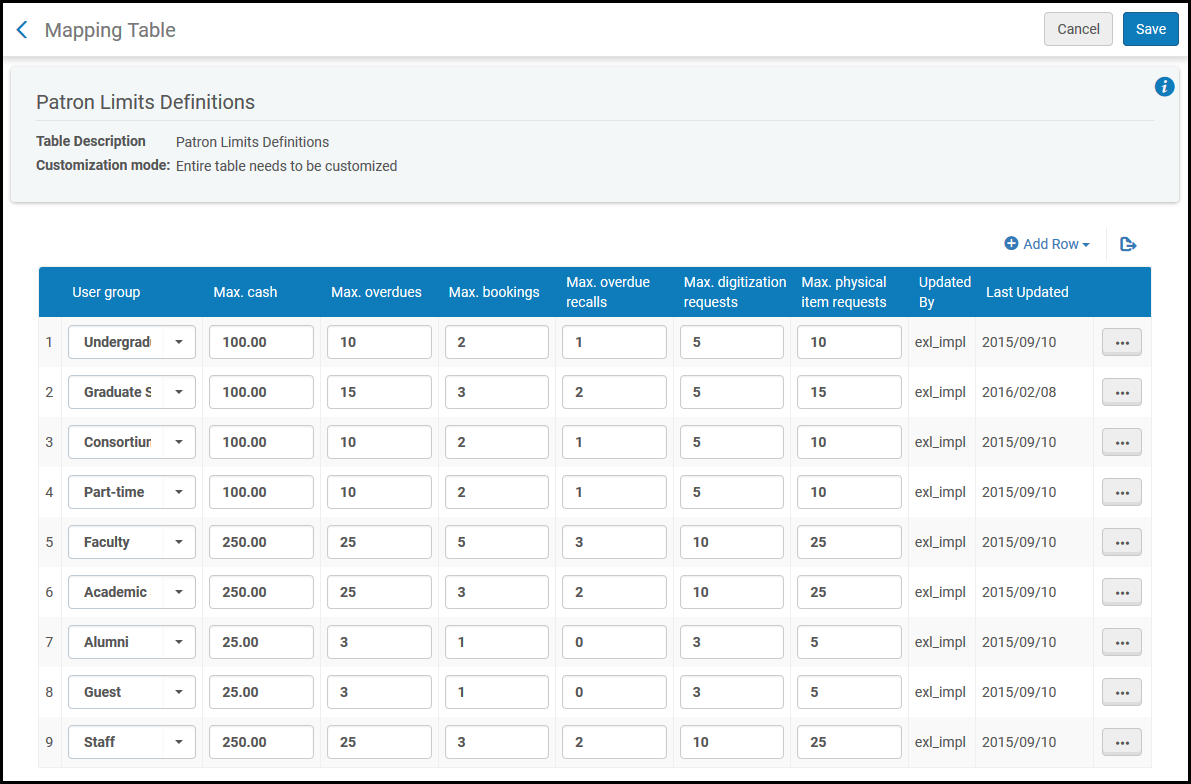
ユーザー制限マッピングテーブルページ
ユーザーの 制限は、機関レベルでのみ設定できます。フルフィルメント設定ページの設定フィルタから必要な機関を選択します。
このページでは、次のアクションを実行できます。
- ユーザーの制限のセットを追加します(ユーザーの制限のセットの追加を参照)。
- ユーザーの制限のセットを編集します(編集を選択)
- ユーザーの制限のセットを削除します(削除を選択)
ユーザー制限のセットを追加する
機関に新しいユーザー制限のセットを追加できます。特定のユーザーグループ(たとえば卒業生)にユーザーの制限のセットを追加する場合、このユーザーグループに有効な制限のセットが1つだけであることを確認してください。
機関レベルでユーザーの制限を定義します。定義した制限は、機関内のすべての図書館に適用されます。
ユーザー制限の新しいセットを追加する場合:
- [ユーザー制限マッピングテーブル]ページ([設定メニュー]> [フルフィルメント]> [ユーザー設定]> [ユーザー制限])で、行を追加を選択し、新しい制限セットを作成するユーザーグループを選択します。
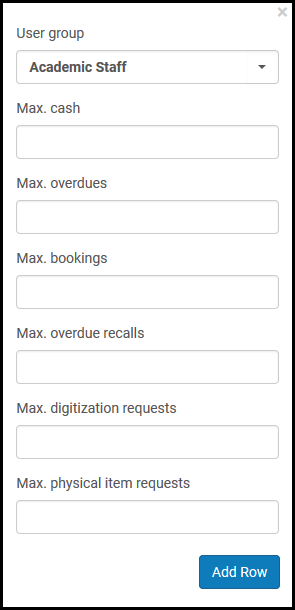 新しいユーザー制限を作成する
新しいユーザー制限を作成する - 次の情報を入力します。
- 最大現金–ユーザーのアカウントがブロックされるまでにユーザーが支払うことができる現金の最大額。 最大現金は必須フィールドです。
- 最大延滞–ユーザーのアカウントがブロックされるまでの最大許容延滞貸与。最大延滞 = 1と定義する場合、ユーザーのアカウントは、延滞の貸与が複数ある場合にのみブロックされます。最大延滞を0に設定すると、延滞貸与1回でユーザーをブロックします。
- 最大予約–ユーザーのアカウントがブロックされるまでに許可される予約の最大数。この値には、リソースシェアリクエストは含まれません。
- 最大延滞リコール-ユーザーのアカウントがブロックされるまでに許可される延滞のリコールされたアイテムの最大数。最大延滞リコール数を 0 に設定すると、1 件の延滞貸出がある利用者はブロックされることに注意してください。
- 最大デジタル化リクエスト–ユーザーのアカウントがブロックされるまでに許可されるデジタルアイテム取り置きリクエストの最大数
- 最大冊子アイテムリクエスト–ユーザーのアカウントがブロックされる前に許可される同時アクティブ冊子アイテム取り置きリクエストの最大数
上記のボックスのいずれかを空白のままにすると、このエリアに制限は適用されません。 - 最大現金–ユーザーのアカウントがブロックされるまでにユーザーが支払うことができる現金の最大額。
- 行を追加を選択します。定義されたユーザー制限のリストの下部に、新しい制限のセットが表示されます。
- 保存を選択して、ユーザー制限の新しいセットを保存します。
ユーザー認証の設定
Primo VE環境の場合、Primo VEセッションのユーザー認証も設定する必要があります。詳細については、Primo VEのユーザー認証の設定を参照してください。
ユーザー認証を設定するのは、次のいずれかの役職でなければなりません。
- 一般システム管理者
- フルフィルメント管理者
[ユーザー認証]ページ([設定]> [フルフィルメント]> [ユーザー設定])から、Almaデジタルビューアに表示されるログインオプションを設定できます。 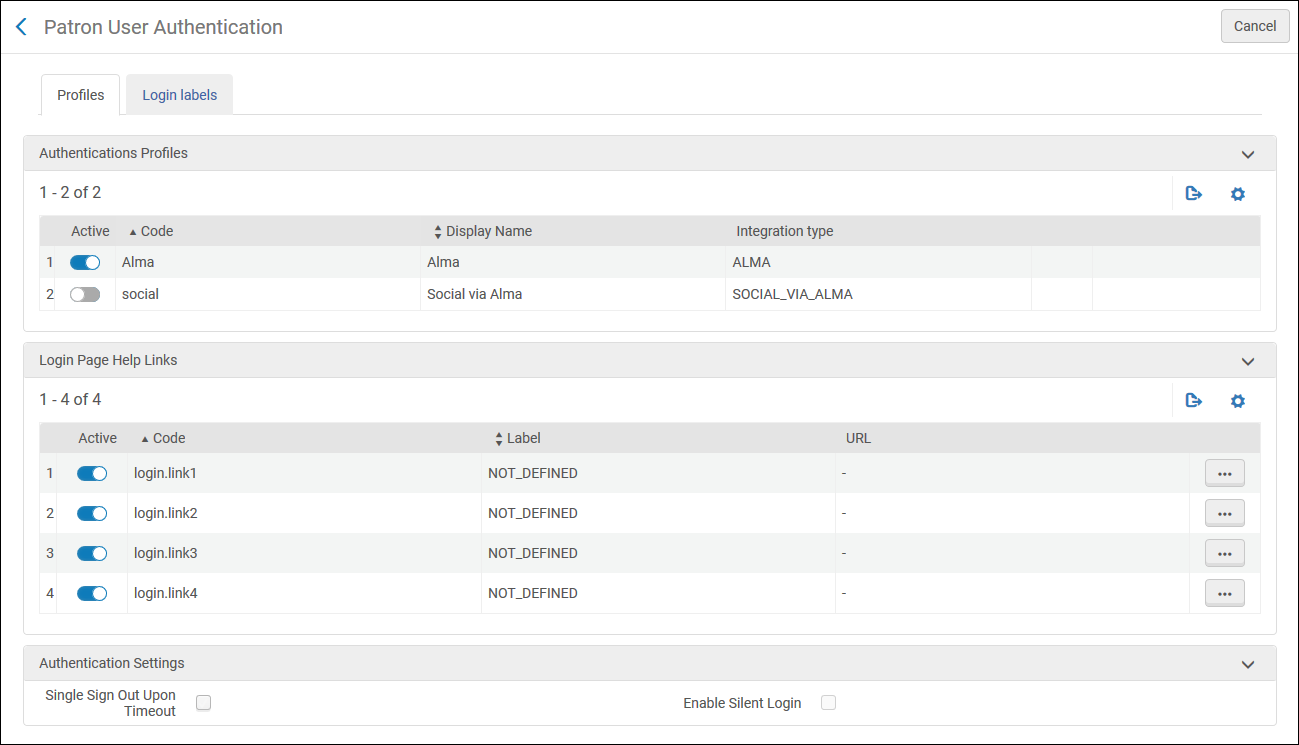
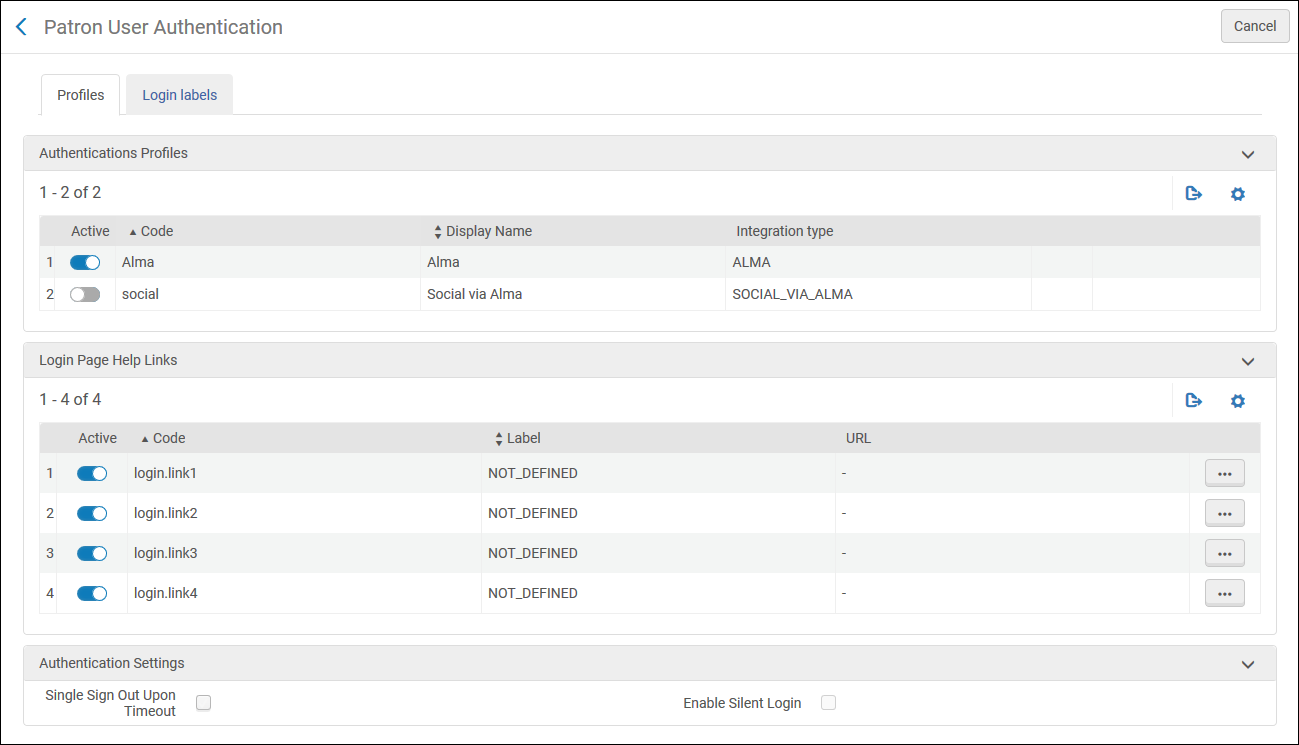
ユーザー認証
ユーザー認証を設定する場合:
- [ユーザー認証]ページ([設定]> [フルフィルメント]> [ユーザー設定]> [ユーザーユーザー認証])を開きます。
- プロファイルタブの認証プロファイルセクションで、Almaデジタルビューアに表示するプロファイルをアクティブにします。 ここに表示されるプロファイルは、SAML、LDAP、CAS、ソーシャル/Eメールログインの統合タイプで設定された統合プロファイルです。詳細については、統合プロファイルの設定を参照してください。
- ログインページのヘルプリンクセクションで、ユーザーがビューアのログインページでこのページのヘルプが必要リンク(設定可能)をクリックしたときに表示されるリンクをアクティブにして編集します。
- Almaがタイムアウトしたときにビューアをサインアウトさせるには、タイムアウトによる単一のログアウトを選択します。
- ログインラベルタブを選択します。以下が表示されます。
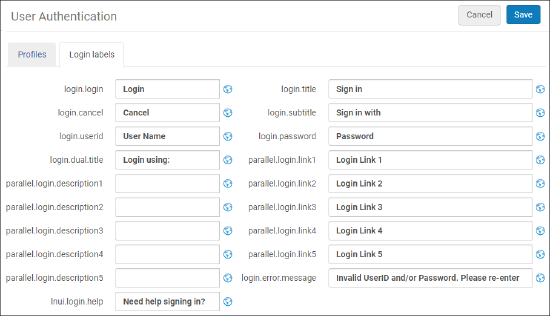 ログインラベルビューアのログインページに表示されるラベルを編集します。
ログインラベルビューアのログインページに表示されるラベルを編集します。 - 保存をクリックします。
貸与制限ルールの設定
貸与制限ルールを設定するのは、次のいずれかの役職でなければなりません。
- 一般システム管理者
- フルフィルメント管理者
ユーザーが同時にチェックアウトできるアイテムの数を制限するには、貸与制限ルールを追加します。ルールは、 図書館、ロケーション、アイテムポリシー、資料タイプ、ユーザーグループに従って適用できます。
貸与制限ルールは、[貸与制限ルール]ページ([設定メニュー]> [フルフィルメント]> [ユーザー設定]> [貸与制限])から設定します。
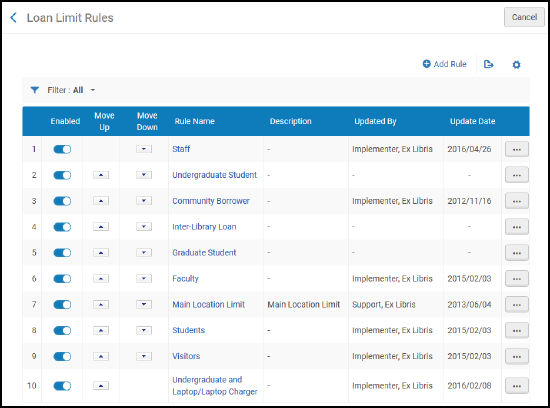
貸与制限ルールページ
貸与制限ルールは、機関レベルでのみ設定できます。フルフィルメント設定ページの設定フィルタから必要な機関を選択します。
このページでは、次のアクションを実行できます。
- 貸与制限ルールを追加します(貸与制限ルールの追加を参照)。
- 貸与制限ルールを編集します(行アクションリストから編集 を選択)。
- 貸与制限ルールの重複(行アクションリストから重複を選択し、関連するフィールドを変更)。
- 貸与制限ルールを削除します(行アクションリストから削除を選択)。
貸与制限ルールの追加
貸与制限ルールを追加できます。定義したルールは、機関内のすべての図書館に適用されます。
貸与制限ルールを追加する場合:
- [貸与制限ルール]ページ([設定メニュー]> [フルフィルメント]> [ユーザー設定]> [貸与制限])で、ルールの追加を選択します。[貸与制限]ページが開きます。 既存の貸与制限ルールのコピーを作成する場合は、行アクションから重複を選択します。貸与制限ルールをコピーしたら、必要に応じて変更できます。
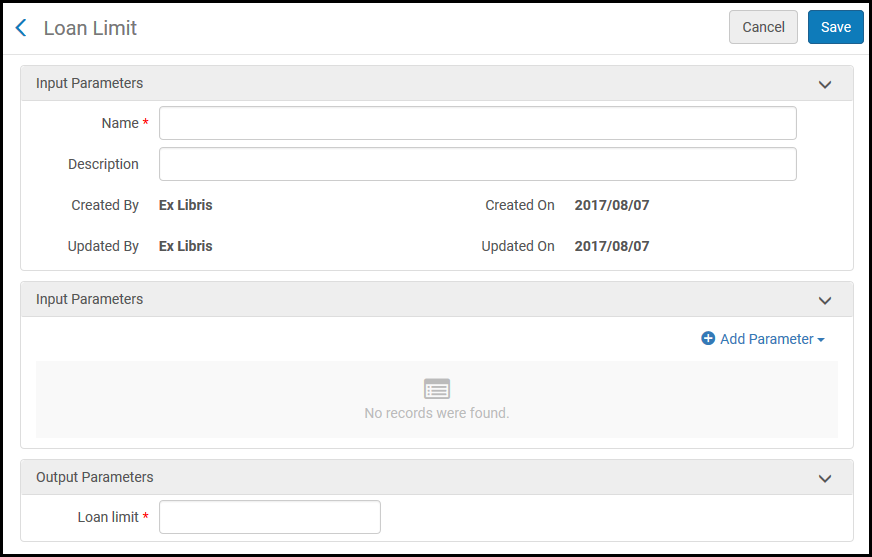 貸与制限ページ
貸与制限ページ - 入力パラメータで、貸与制限ルールの名前と説明を入力します。
- 入力パラメータで、入力パラメータのコンポーネント(名前、オペレータ、値)を指定します。入力パラメータのセットは、図書館 = ArtLibraryのようになります。
- パラメータを追加を選択します。入力パラメータのセットが、貸与制限ルールのパラメータのリストに追加されます。
- 前の2つのステップを繰り返して、ルールに必要なパラメータをすべて追加します。 ルールを適用するには、すべての 入力パラメータ が満たされている必要があります。
- 出力パラメータで、貸与限度-ユーザーが貸与限度ルールに従って借りることができるアイテムの最大数を入力します。0を入力すると、すべての貸与がブロックされます。
- 新しいルールを保存するために保存を選択します。
- ルールのオーダーは重要ではありません。基準に一致するすべてのルールがシステムによってチェックされます。いずれかのルールで定義された制限を超えた場合、新しい貸与は作成されません。
- 無制限の貸与の場合、貸与に適用される貸与制限ルールを作成しないでください。

